前回の続き。
ブログ初心者がWordPressのブロック機能を実際に使ってみるシリーズ。
今回もデザイン関連が続きます。WordPress5.8で追加されたブロックです。
サイトロゴ
カーソルを当てると下記が表示されます。

サイトロゴとは、会社や商品、サービス、WEBサイトなどのシンボルマークのこと。
自分の場合はこれなのかな。

これはサイトアイコンのようですね

こっちがサイトロゴかな。
これは工夫が足りませんな(^^;)
ブログを始めた時にとにかく設定しようと急いで作成したので
あまり考えておりませんでした。
どこかで修正してみます。
サイトのキャッチフレーズ

50歳からのブログ生活
こちらを選ぶとキャッチフレーズが簡単にブロックとして挿入できます。色の変更も可能。
どんな時に使うのかはちょっと不明ですけど。恐らく必要なのでしょう(笑)
サイトのタイトル

不動産投資リフォームDIY
こんな感じで表示されました。色やフォント、背景色が変更できます。
こちらもサイトのタイトルと同じような使い方なのかな。
アーカイブタイトル
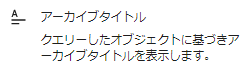
ちょっと意味不明。
↑にブロックを入れてみましたがプレビューでは表示されません。
まだ使い方がよく分からない(^^;)
そもそもアーカイブって・・・。
WordPressでは記事の一覧ページのことを意味しているようです。
たしかに設定したカテゴリーごとに記事がまとまってますよね。
そのタイトルを記事の中で変えたい時に使うようです。
投稿カテゴリー
↓に挿入してみました。
投稿カテゴリーにチェックを入れると自動的に項目が追加されます。
すでにリンクも貼ってあるので使い勝手がよさそうです。
今回はそのまま3つのカテゴリーにチェックを入れてアップしちゃいます。
投稿タグ
タグって。ちゃんと知らなかった。
適切に設定すればPVアップにも役立つようです。
右側のタグ欄で新規タグを追加に項目を入れると自動でリンクされます。
わたしはひとつもタグを設定していないのでまずはタグ設定をしないとダメですね。
過去の記事を見直しながらタグ設定を行ってみます。
今回の感想
毎度のことですが知らないことがたくさんあって気づきだらけ^^
ほんと勉強するって楽しい。
サイトのロゴだったりキャッチフレーズ、アーカイブなど、まだまだちゃんと理解していない用語も多いです。
学んだことを少しずつ実際に活用して意味あるものに変えていきます。
今回はここまで。
次回からはウイジェット。まだまだ続くぞ~♪
ではまた^^

